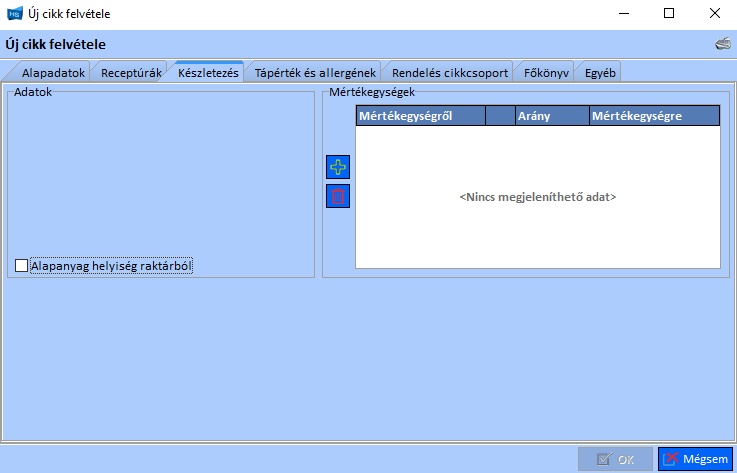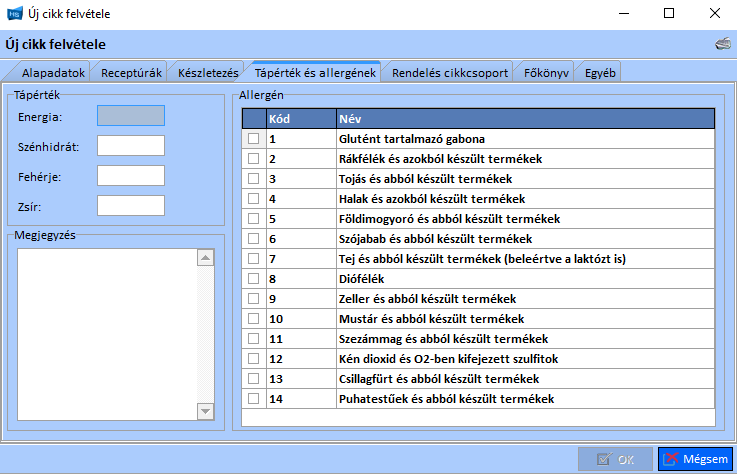„Új cikk felvétele ablak” változatai közötti eltérés
(→Rendelés cikkcsoport adatlap:) |
(→Receptúrák adatlap:) |
||
| 66. sor: | 66. sor: | ||
**Önköltségi ár. | **Önköltségi ár. | ||
Mindkét táblázat bal oldalán a következő két ikon megtalálható: '''+''' gomb megnyomásával a táblázatban új sor jön létre, melynek adatai a táblázat celláiban rögzíthetők, ’'''kuka'''’ gomb megnyomásával a táblázat kijelölt sora törölhető. | Mindkét táblázat bal oldalán a következő két ikon megtalálható: '''+''' gomb megnyomásával a táblázatban új sor jön létre, melynek adatai a táblázat celláiban rögzíthetők, ’'''kuka'''’ gomb megnyomásával a táblázat kijelölt sora törölhető. | ||
| − | A Recept panelhez tartozó tábla '''harmadik''' ikonja új alapanyag felvételét biztosítja ( | + | A Recept panelhez tartozó tábla '''harmadik''' ikonja új alapanyag felvételét biztosítja ([http://hotelsystem.hu/doc/index.php/Új_alapanyag_felvétele_ablak Új alapanyag felvétele ablak]). |
Az adatlap alján van egy '''Aktív receptúra nyomtatása''' gomb, mely megnyomásával az új receptúrát lehet nyomtatni. | Az adatlap alján van egy '''Aktív receptúra nyomtatása''' gomb, mely megnyomásával az új receptúrát lehet nyomtatni. | ||
[[Fájl:Uj_cikk_felvetele_recepturak.png]] | [[Fájl:Uj_cikk_felvetele_recepturak.png]] | ||
| − | |||
====Készletezés adatlap:==== | ====Készletezés adatlap:==== | ||
A lap 2018. augusztus 21., 13:03-kori változata
Új cikk felvétele ablak hat adatlapból áll.
Tartalomjegyzék
Adatlapok:
Alapadatok adatlap:
Az Alapadatok adatlap rögzíthető adatai:
- (*) Név: a szövegmező jobb szélén van egy négyzet, melyet megnyomva egy ’Szövegek’ ablak jelenik meg, ami a következő adatokat kéri:
- Adja meg a különböző nyelvű szövegeket:
- Magyar,
- Deutsch,
- és English nyelven rögzíthető szövegdobozban,
- (*) Cikkcsoport: Egyéb cikkek, Minibár, Szállodai szolgáltatások + saját cikkcsoport,
- (*) Mennyiségi egység: adag, cl, darab, db, dkg, dl, éj, fő, g, gramm, kg, kilogramm, l, liter, ml, pohár, üveg,
a Törzsadatok/Alapadatok/Mértékegységek…/’Mértékegységek karbantartása’ ablakában rögzített mennyiségi egységek jelennek meg az itteni legördülő listában,
- (*) Konyhai név,
- (*) Típus: Alapanyag, Előfőzött termék, Normál cikk,
- (*) Önkölt. ár szám: Fixen megadott, Kalkulált,
- (*) SZJ besorolás: Étel, Éttermi vendéglátás, Idegenforgalmi adó, Ital, Szállásdíj, Szolgáltatás, Terembérlet+flipchart+projector,
- Önköltségi ár,
- Áfa kulcs (%),
- Hasznos kulcs (%),
- Vonalkód,
- Eltarthatóság (óra),
- (*) Féladag mennyiség,
- Köret csoport: Egyéb cikkek, Minibár, Szállodai szolgáltatások + saját cikkcsoport,
- Alapért. köret,
- Jelölőnégyzetek kipipálásával aktiválhatók:
- Strandköteles cikk,
- Rendelésben összesíthető,
- Jövedéki termék,
- Szabadáras cikk,
- Törölt,
- Megosztott,
- Max. kedvezmény (%),
- Max. szervízdíj (%),
- Táblázat fejlécei:
- Dátumtól,
- Ár,
- Pénznem,
- Helyiség: Étterem, Házhozszállítás, Terasz.
A táblázat bal oldalán két ikon található: + gomb megnyomásával a táblázatban új sor jön létre, melynek adatai a táblázat celláiban rögzíthetők, ’kuka’ gomb megnyomásával a táblázat kijelölt sora törölhető.
(*)-gal van jelölve a kötelezően megadandó mező.
Receptúrák adatlap:
Az Receptúrák adatlap rögzíthető adatai:
- Fajták panel táblázatának fejlécei:
- Név: Alapértelmezett,
- Hány adaghoz,
- Aktív,
- Önkölt. ár szám,
- Önköltségi ár,
- Javasolt br. ár,
- Elkészítés: a receptúra elkészítését lehet itt rögzíteni úgy, hogy a hozzátartozó cella jobb szélén lévő négyzetre nyomva megjelenik egy Elkészítés ablak, mely egy recept leírására alkalmas szövegdobozból áll,
- Módosító,
- Módosítás dátuma,
- Recept panel táblázatának fejlécei:
- Cikk,
- Mennyiség,
- Mennyiségi egység,
- Raktár,
- Féladag (%),
- Veszteség (%),
- Önköltségi ár.
Mindkét táblázat bal oldalán a következő két ikon megtalálható: + gomb megnyomásával a táblázatban új sor jön létre, melynek adatai a táblázat celláiban rögzíthetők, ’kuka’ gomb megnyomásával a táblázat kijelölt sora törölhető. A Recept panelhez tartozó tábla harmadik ikonja új alapanyag felvételét biztosítja (Új alapanyag felvétele ablak). Az adatlap alján van egy Aktív receptúra nyomtatása gomb, mely megnyomásával az új receptúrát lehet nyomtatni.
Készletezés adatlap:
A Készletezés adatlap rögzíthető adatai:
- Adatok panel adata:
- Alapanyagok helyiség raktárból: jelölőnégyzet kipipálásával választható,
- Mértékegységek panel táblázatának adatai (mértékegységváltás rögzítésére alkalmas panel):
- Mértékegységről,
- = jel,
- Arány,
- Mértékegységre.
A táblázat bal oldalán két ikon található: + gomb megnyomásával a táblázatban új sor jön létre, melynek adatai a táblázat celláiban rögzíthetők, ’kuka’ gomb megnyomásával a táblázat kijelölt sora törölhető.
Tápérték és allergiák adatlap:
A Tápérték és allergiák adatlap rögzíthető adatai:
- Tápérték panel adatai:
- Energia,
- Szénhidrát,
- Fehérje,
- Zsír,
- Megjegyzés panel egy szövegdobozt tartalmaz,
- Allergén panel táblázatának fejlécei:
- egy olyan oszlop, mely jelölőnégyzetet tartalmaz,
- Kód,
- Név.
Rendelés cikkcsoport adatlap:
A Rendelés cikkcsoport adatlapon látható táblázatban lehet a meglévő cikkcsoportok közül kiválasztani a rendelés cikkcsoportját.
A táblázat bal oldalán két ikon található: + gomb megnyomásával a táblázatban új sor jön létre, melynek adatai a táblázat celláiban rögzíthetők, ’kuka’ gomb megnyomásával a táblázat kijelölt sora törölhető.
Főkönyv adatlap:
A Főkönyv adatlap rögzíthető adatai:
- Belföldi értékestés fk. szám,
- Külföldi értékestés fk. szám,
- Költséghely.
Egyéb adatlap:
Az Egyéb adatlap rögzíthető adatai:
- Külső kód,
- Bevétel KSH kód:
- Egyéb szolgáltatás,
- Gyógy – és wellness szolgáltatás,
- Szállásdíj,
- Szállásdíjba foglalt egyéb szolgáltatás,
- Vendéglátóhelyi árbevétel,
- Leírás: leírás rögzítése a következő módokon történhet:
- ha a leírás rövid szövegezésű, és csak magyarul történik, akkor a mellette levő beviteli mezőbe rögzíthető ennek a szövege,
- ha a leírás terjedelmes, vagy/és több nyelven történik, akkor a beviteli mező jobb szélén van egy négyzet, melyet megnyomva egy ’Szövegek’ ablak jelenik meg, ami a következő adatokat kéri:
- Adja meg a különböző nyelvű szövegeket:
- Magyar,
- Deutsch,
- és English nyelven rögzíthető szövegdobozban,
- Számla megjegyzés: a számla megjegyzés rögzítése a következő módokon történhet:
- ha a megjegyzés rövid szövegezésű, és csak magyarul történik, akkor a mellette levő beviteli mezőbe rögzíthető ennek a szövege,
- ha a megjegyzés szövege terjedelmes, vagy/és több nyelven történik, akkor a beviteli mező jobb szélén van egy négyzet, melyet megnyomva egy ’Szövegek’ ablak jelenik meg, ami a következő adatokat kéri:
- Adja meg a különböző nyelvű szövegeket:
- Magyar,
- Deutsch,
- és English nyelven rögzíthető szövegdobozban,
- Leírás,
- Számla megjegyzés.